Nota: Este artigo cumpriu o seu objetivo e vai ser removido em breve. Para não ter de se deparar com a mensagem "Página não encontrada", estamos a remover as ligações que o reencaminham para esta página de que temos conhecimento. Se criou ligações para esta página, remova-as e juntos iremos impedir esse tipo de problema.
Se não tiver o software de comunicações Microsoft® Lync™ 2010 instalado, pode utilizar o Microsoft® Lync™ 2010 Attendee, um cliente de conferências que lhe permite participar em reuniões online do Lync 2010. Um utilizador do Lync 2010 Attendee pode participar em reuniões utilizando as credenciais da empresa ou pode participar como convidado.
O Lync 2010 Attendee fornece ferramentas de comunicação, como mensagens instantâneas (MIs), áudio do computador, vídeo, bem como ferramentas de colaboração, como a partilha de ambiente de trabalho e de programas, partilha de ficheiros, quadro, inquérito e apresentação de diapositivos.
Este tópico apresenta algumas tarefas que terá de fazer para começar a utilizar o Attendee.
O que quer fazer?
Obter o Lync 2010 Attendee
Pode obter o cliente Attendee de uma das seguintes formas:
-
A equipa de suporte da sua organização instala o Attendee por si. Se for o caso, verá o Microsoft Lync 2010 Attendee na Windows menu Iniciar, onde pode abri-lo e ver e alterar opções, se necessário.
-
Se a equipa de suporte tiver configurado o Attendee, quando clicar na ligação Participar em reunião online num pedido de reunião online , ser-lhe-á pedido para transferir e instalar o Attendee.
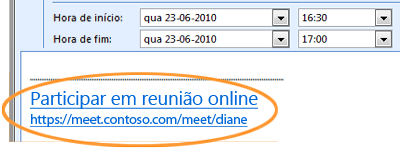
-
Se a sua organização o permitir, pode instalar o Attendee a partir de uma página de transferência antes de tencionar participar numa reunião. Vá para o Microsoft Lync 2010 Attendee - Instalação ao Nível do Utilizador.
Preparar o Lync 2010 Attendee para uma reunião
Pode ajustar várias definições na preparação para utilizar o Attendee. Também pode ajustar as opções durante a reunião.
-
Clique em Iniciar, Todos os Programas e, em seguida, clique em Microsoft Lync 2010 Attendee. É exibida a caixa de diálogo Lync Attendee - Opções.
As opções Geral, Pessoal, Toques e Sons, Dispositivo de Áudio e Dispositivo de Vídeo são as opções em que pode clicar a partir da caixa de diálogo Lync Attendee - Opções. Em seguida, pode revê-las para se certificar de que se aplicam ao que pretende fazer ou alterá-las.
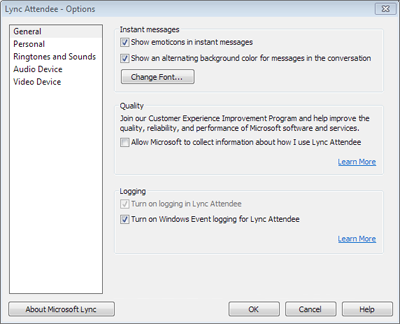
Nota: Pode participar em reuniões do Lync com versões anteriores do Communicator, mas recomendamos que utilize o Lync 2010 para uma melhor experiência. Com o Lync 2010 Attendee, terá acesso ao conjunto completo de funcionalidades de reunião.
Instalar o Lync 2010 Attendee antes de participar numa reunião
Conforme mencionado, a equipa de suporte na sua organização poderá já ter instalado e configurado o Attendee para si. Caso o tenham feito, verá o Microsoft Lync 2010 Attendee na Windows menu Iniciar, onde pode abri-lo e ver e alterar opções, se necessário.
Se a sua organização o permitir, pode transferir e instalar o Attendee a partir da página de transferência em Microsoft Lync 2010 Attendee - Instalação ao Nível do Utilizador.
Quando o Attendee está instalado, pode participar numa reunião como convidado ou utilizador autenticado.
Instalar o Lync 2010 Attendee enquanto participa numa reunião
-
Clique na ligação Participar em reunião online num pedido de reunião online.
-
É apresentado um ecrã com instruções para selecionar um cliente para instalar. Clique em Transferir e instalar o Lync Attendee.
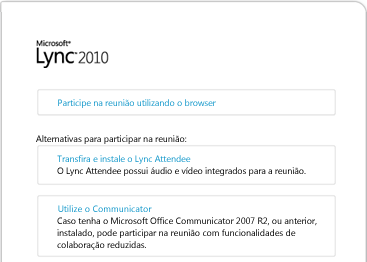
-
Será aberta uma página Web com uma ligação para transferir e instalar. Siga as instruções de transferência e instalação. Após concluir a instalação, no pedido de reunião online, clique novamente em Participar na reunião online .
Participar numa reunião online do Lync 2010
Pode utilizar o Attendee para participar numa reunião online do Lync como convidado ou utilizador autenticado ao seguir estes passos.
-
Clique na ligação Participar em reunião online no pedido de reunião online.
-
No ecrã de assinatura do Microsoft Lync Attendee, selecione Participar como Convidado, escreva o seu nome na caixa de texto e clique em Participar. Para obter informações sobre como configurar o método de associação, consulte Definir opções pessoais no Lync 2010 Attendee.
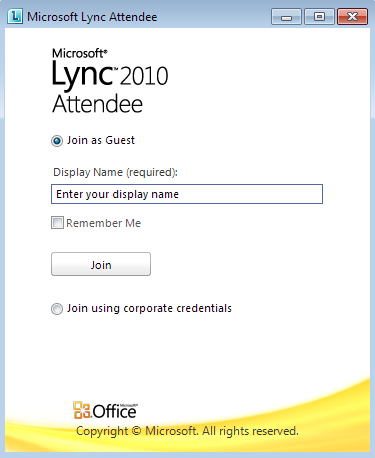
Para obter informações gerais sobre como participar em reuniões, consulte:
Participar a partir de um computador sem o Lync 2010 instalado, se estiver a executar o Microsoft® Lync™ Server 2010.
Participe a partir de um computador sem o Lync Online instalado se estiver a executar o Lync Online.
Aguardar na sala de espera
Dependendo de como o organizador tiver configurado a reunião, poderá entrar imediatamente na reunião ou aguardar na sala de espera até que um apresentador da reunião o admita. Só pode ser admitido por um apresentador ou organizador.
Iniciar MIs, telemóvel ou vídeo
Assim que é admitido numa reunião por um apresentador ou organizador, verá a janela da reunião. Em seguida, pode utilizar as MIs, o áudio, o vídeo e ver o que está a ser partilhado ou apresentado.
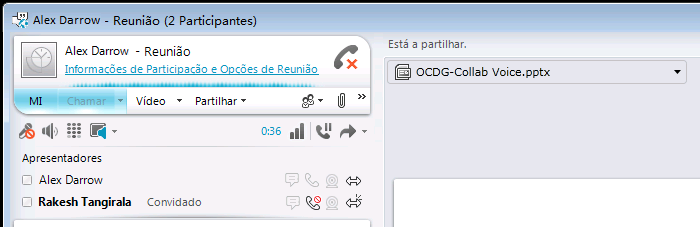
-
Clique em MIs, Telefoneou Vídeo, dependendo do que pretende fazer.
Comece a partilhar
Se partilhou uma reunião como apresentador, pode partilhar. Quando está numa reunião como um destinatário, não tem a opção de partilhar. Para começar a utilizar uma das opções de partilha, um organizador ou apresentador tem de torná-lo apresentador.
-
Clique em Partilhar para ver as atividades de partilha disponíveis.
Para obter informações sobre as tarefas que pode efetuar quando estiver no modo de partilha, consulte Trabalhar Inteligente: Utilizar o Lync 2010 Attendee.










